Создание копий
В этом разделе описано копирование с помощью параметра Копиров. (Copy).
-
Проведите пальцем по экрану НАЧАЛО и коснитесь значка
 Копирование (Copy).
Копирование (Copy).Отобразится экран ожидания копирования.
-
Положите оригинал документа на стекло рабочей поверхности или в УАПД.
-
При необходимости задайте значения параметров.
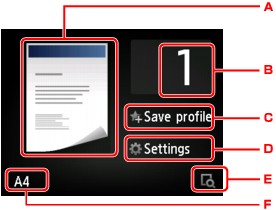
-
Отобразится макет копии.
Установите макет (односторонняя/двусторонняя копия).
-
Легко коснитесь, чтобы выбрать число копий.
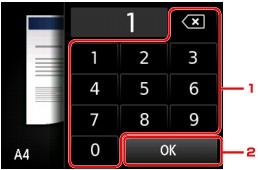
-
Коснитесь цифр, чтобы указать количество копий.
-
Коснитесь, чтобы подтвердить количество копий.
-
-
Коснитесь, чтобы зарегистрировать текущие параметры печати как специальные параметры.
-
Легко коснитесь, чтобы показать параметры печати.
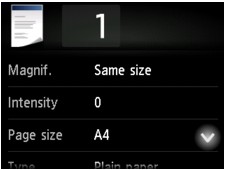
Сведения о параметрах настройки:
-
Легко коснитесь, чтобы просмотреть изображение распечатки в окне предварительного просмотра.
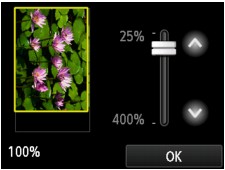
Сведения:
-
Легко коснитесь, чтобы выбрать размер страницы.
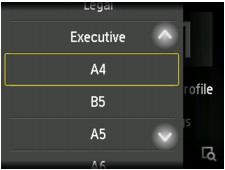
-
-
Нажмите кнопку Цветной (Color) для цветного копирования или кнопку Черный (Black) для черно-белого.
Принтер запускает копирование.
Завершив копирование, удалите оригинал со стекла рабочей поверхности или извлеките его из отверстия для выхода документов.
 Внимание!
Внимание!- При загрузке оригинала на стекло рабочей поверхности не открывайте крышку сканера и не убирайте оригинал документа, пока на сенсорном экране отображается сообщение Идет сканирование документа... (Scanning document...).
- При загрузке оригинала в УАПД не перемещайте оригинал документа до завершения процесса копирования.
 Примечание.
Примечание.- Для отмены копирования нажмите кнопку Стоп (Stop).
-
При размещении оригинала на стекле рабочей поверхности можно добавить задание копирования во время выполнения печати.
- Если отобразится сообщение о включении ограничений на операции, обратитесь к администратору своего принтера.
Добавление задачи копирования (резервирование копии)
При размещении оригинала на стекле рабочей поверхности можно добавить задание копирования во время выполнения печати (Резервировать копию).
Приведенный ниже экран отображается, когда можно добавить задачу копирования.
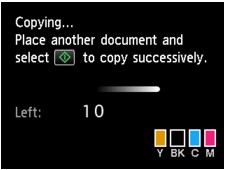
Положите оригинал на стекло рабочей поверхности и нажмите ту же кнопку (Цветной (Color) или Черный (Black)), которая была нажата ранее.
 Внимание!
Внимание!
- При загрузке оригинала на стекло рабочей поверхности осторожно перемещайте крышку сканера.
 Примечание.
Примечание.
- Если для параметра Кач.печ. (Print qlty) (качество печати) установлено значение Высокое (High) или оригинал загружен в УАПД, добавить задание копирования нельзя.
- При добавлении задачи копирования нельзя изменять число копий и настройки, например размер страницы или тип носителя.
- Если нажать кнопку Стоп (Stop) во время резервирования копии, отобразится экран выбора метода отмены копирования. Если легко нажать Отменить все зарезер. задания (Cancel all reservations), можно отменить копирование отсканированных данных. Если легко коснуться Отм. последнее зарез. задание (Cancel the last reservation), можно отменить последнее задание копирования.
- При добавлении задания копирования документа со слишком большим количеством страниц на сенсорном экране может появиться сообщение Невозможно добавить дополнительное задание копировния в очередь. Подождите некоторое время и повторите операцию. (Cannot add more copy jobs. Please wait a while and redo the operation.). Коснитесь элемента OK, немного подождите, затем повторите попытку копирования.
- Если во время сканирования на сенсорном экране появится сообщение Невозможно зарезервировать задание копирования. Начните сначала. (Failed to reserve the copy job. Start over from the beginning.), коснитесь элемента OK, затем нажмите кнопку Стоп (Stop), чтобы отменить копирование. Затем скопируйте документы, копирование которых не было завершено.

